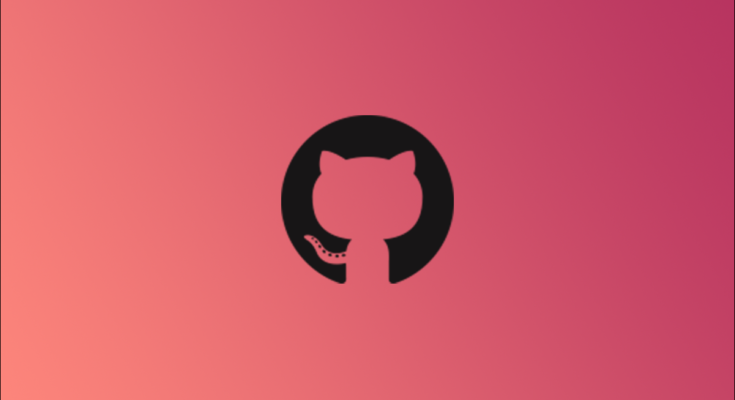Trabalhar diretamente no branch principal de um repositório GitHub é uma coisa muito perigosa, pois você corre o risco de enviar código com erros para a produção. Para evitar isso, você deve criar um branch e trabalhar nele. Veja como.
Índice
O que é um ramo, afinal?
Um branch, em sua forma mais básica, é uma cópia de um projeto Git que você pode alterar como quiser e então combinar com o projeto original.
Quando você cria um novo repositório no GitHub , há um branch por padrão – o branch “principal” ( anteriormente chamado de “master” ). Este, como o nome indica, é o contêiner principal onde seu código de produção é armazenado. Ou seja (na maioria dos casos, pelo menos), se você enviar uma alteração diretamente para o branch principal, estará fazendo uma alteração diretamente no produto de trabalho.
O problema? Se você enviar diretamente para principal, correrá o risco de enviar código com erros para o ambiente de produção, causando problemas sérios. É por isso que você precisa criar um branch separado para fazer seu trabalho (e depois enviar esse branch para revisão antes que seja mesclado com o branch principal).
Crie uma nova filial no site do GitHub
Você pode criar um novo branch diretamente no site do GitHub. Primeiro, abra qualquer navegador, vá para GitHub e, em seguida, abra o repositório no qual você gostaria de criar um branch.
Depois de acessar o repositório, você estará automaticamente na guia “Código”. Um pouco abaixo disso, clique no botão que diz “Principal”.

Uma pequena janela aparecerá. Dê um nome à sua filial, digitando-o na caixa de texto e pressionando a tecla Enter ou Return. As palavras devem ser separadas por um traço ( -) ou um sublinhado ( _).

Seu novo ramo agora está criado.
Crie uma nova filial usando a linha de comando
À primeira vista, pode parecer mais fácil apenas usar o GitHub em um navegador, mas quando você pega o jeito de trabalhar com o GitHub por meio da linha de comando, as coisas podem ser feitas muito mais rápido. Dito isso, você pode fazer quase tudo no GitHub com a linha de comando – incluindo a criação de um novo branch.
Mas antes de começar, você precisará clonar o repositório escolhido em sua máquina local. Vá em frente e faça isso agora, se ainda não o fez.
Feito isso, abra o aplicativo de linha de comando de sua escolha. Pode ser Terminal (se você for um usuário Mac) ou Prompt de Comando (se você for um usuário de PC com Windows), ou você pode até mesmo trabalhar a partir da linha de comando embutida de um editor de texto, como o VSCode .
Qualquer que seja o aplicativo usado, você precisará navegar até a pasta do repo que clonou usando o cd comando . Na linha de comando, execute este comando:
cd <arquivo / caminho>
Em nosso exemplo, seria assim:

Assim que estiver no diretório adequado, você pode criar um novo branch. Execute este comando:
git checkout -b <your-new-branch-name>
Substitua <your-new-branch-name> pelo nome real que você deseja dar ao seu ramo.

Seu novo branch agora está criado, mas está disponível apenas em sua máquina local. Você precisará enviá-lo para o repositório de origem executando este comando:
git push origin <your-new-branch-name>
Novamente, substitua <your-new-branch-name> pelo nome real do seu ramo.

Agora você enviou seu novo branch para o GitHub!
Trabalhar com branches é um dos princípios básicos, mas também uma das habilidades mais importantes do GitHub para aprender. Continue trabalhando para dominar esses conceitos básicos e você estará no caminho certo para se tornar fluente no GitHub em pouco tempo.